Giỏ hàng của bạn
Có 0 sản phẩm
12-07-2022, 11:32 am 19961
Hướng dẫn tạo dấu chấm trong excel 2007, 2010, 2013, 2016 đơn giản và nhanh chóng
Excel là công cụ tuyệt vời, cực kỳ hữu ích trong việc nhập số liệu, quản lý tài chính, nhân sự. Từ các hàm của Excel bạn có thể tính toán một cách chính xác và logic. Tuy nhiên việc sử dụng Excel đối với những người mới là không hề dễ dàng. Nếu bạn đang gặp lỗi không thể đặt dấu chấm đúng cách trong chuỗi số, hay chưa biết tạo các dấu chấm trong Excel, thì đừng lo lắng. Ngay trong bài viết này, Mega sẽ hướng dẫn chi tiết cho bạn.
Bài viết này cung cấp các thông tin sau:
Theo đơn vị quy ước của một số nước Châu Âu, dấu chấm để phân cách các số thập phân, ví dụ như 0.01 . Còn dấu phẩy để phân chia đơn vị hàng nghìn, triệu ví dụ như 1,500,000 là 1 triệu 500 nghìn. Còn đối với Việt Nam và một số nước Châu Á thì đơn vị quy ước ngược lại. Chính vì thế bạn cần chuyển dấu phẩy thành dấu chấm trong Excel để dễ nhìn các thông số, nhất là khi phải đọc các bảng kê, bảng lương với các số liệu, số tiền thì việc nhầm lẫn là không nên xảy ra.
Bước 1: Nhấn phím Windows trên bàn phím và gõ tìm kiếm Control Panel.
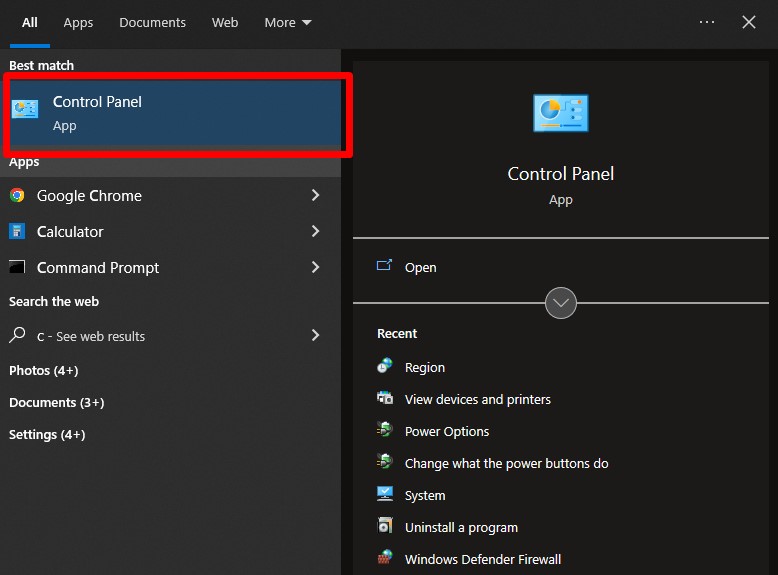
Tìm kiếm Control Panel
Bước 2: Nhấn vào Control Panel.
Bước 3: Tiếp tục bạn chọn Clock and Region để thao tác đổi dấu phải sang dấu chấm Excel.
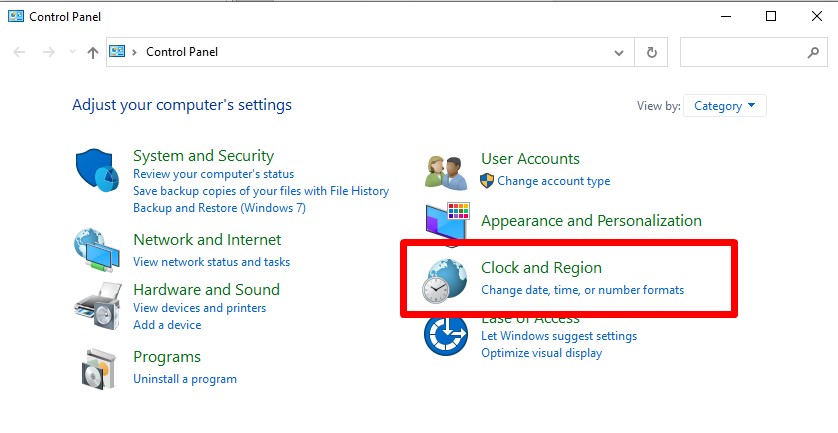
Chọn Clock and Region
Bạn hãy nhấn vào Region để tiếp tục thao tác chuyển đổi dấu phẩy sang dấu chấm.
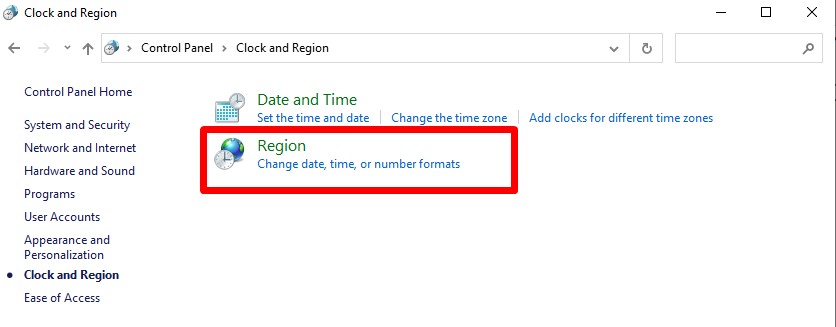
Hướng dẫn tạo dấu chấm bằng cách quy đổi từ dấu phẩy
Bước 4: Nhấn vào tab Format > Chọn Additional settings để tiến hành đổi dấu phẩy thành dấu chấm trong Win 10 đơn giản như hình dưới đây.
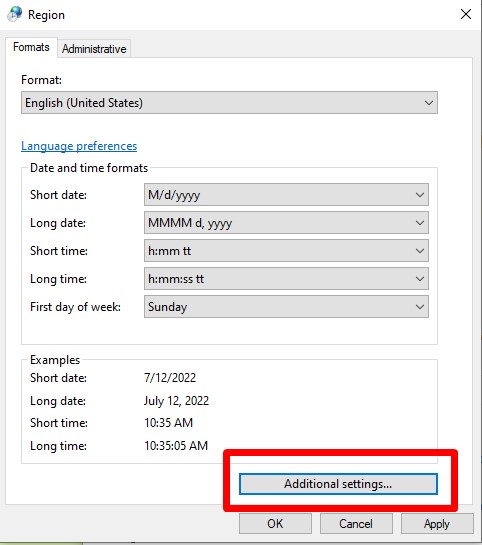
Chọn Additional settings để tiến hành đổi dấu phẩy thành dấu chấm
Bước 5: Tại tab Number, bạn cần chỉnh sửa thiết lập ở mục Decimal symbol thành dấu"," và Digit grouping symbol thành dấu "." > Nhấn OK. Như vậy là bạn đã dễ dàng thay đổi dấu phẩy sang dấu chấm chỉ với vài thao tác trên chiếc máy tính xách tay của mình một cách đơn giản.
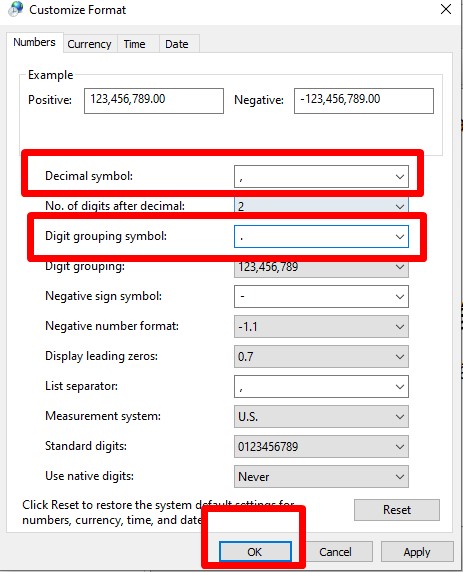
Cách tạo dấu chấm trong excel
Bên cạnh việc quy đổi dấu phẩy thành dấu chấm trong việc nhập liệu, bạn còn có thể dễ dàng tạo các dòng chấm trong Excel đấy. Chỉ cần thực hiện theo các hướng dẫn dưới đây.
Bước 1: Đầu tiên để tạo được dấu chấm hàng loạt bạn bôi đen vùng dữ liệu cần tạo, sau đó bạn nhấn tổ hợp phím Ctrl + 1. Để bôi đen vùng dữ liệu bạn có thể dùng các phím tắt trên Excel để thao tác nhằm đảm bảo công việc được nhanh hơn.
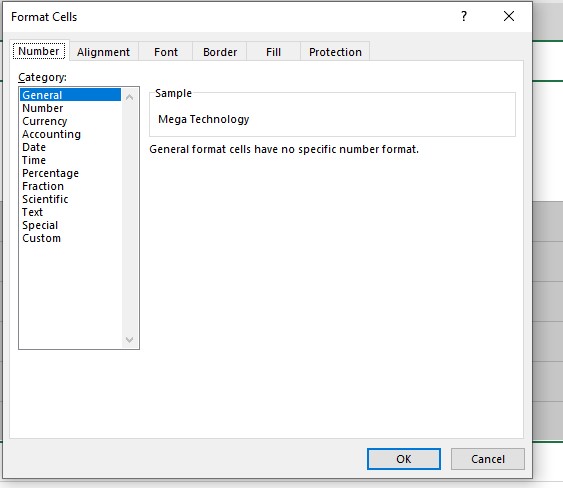
Tạo dòng dấu chấm trong excel
Bước 2: Sau khi nhấn tổ hợp phím thì một cửa sổ mới hiện lên -> chọn và Custom -> trong mục Type gõ công thức @*. -> OK.
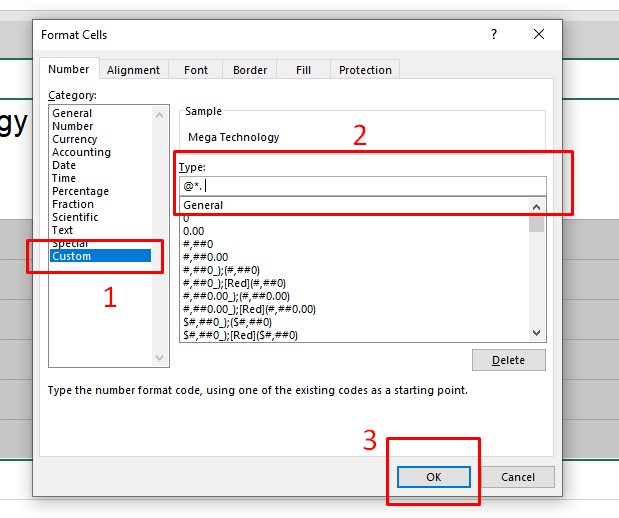
Tạo dòng dấu chấm trong excel đơn giản chỉ với vài thao tác
Bước 3: Như vậy là bạn đã thực hiện xong cách tạo dòng dấu chấm trong Excel đơn giản như hình minh họa dưới đây.
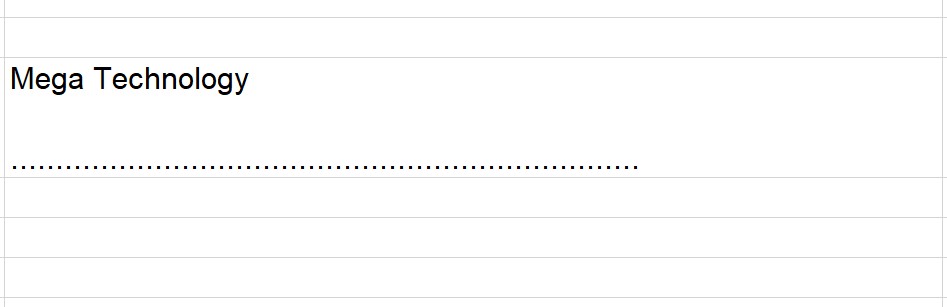
Hoàn thành đơn giản với vài bước để tạo dấu chấm trong Excel
Như vậy trong bài viết này Mega đã hướng dẫn bạn chi tiết cách tạo dấu chấm trong excel đơn giản. Hy vọng bài viết này sẽ hỗ trợ được nhiều cho bạn trong công việc nhằm tiết kiệm thời gian cho bạn hơn.
Ngoài ra tại trang web của Mega Technology còn có một số bài viết thủ thật để bạn có thể tham khảo cũng như cập nhận thông tin.
Xem thêm >>>
Hướng dẫn cách vẽ biểu đồ Histogram trong Excel 2010, 2013, 2016 cực đơn giản
Hướng dẫn cách vẽ đồ thị hàm số trong excel đơn giản
Hướng dẫn cách vẽ biểu đồ tròn trong excel 2007, 2010, 2013, 2016 cực đơn giản, nhanh chóng
copyright © mega.com.vn